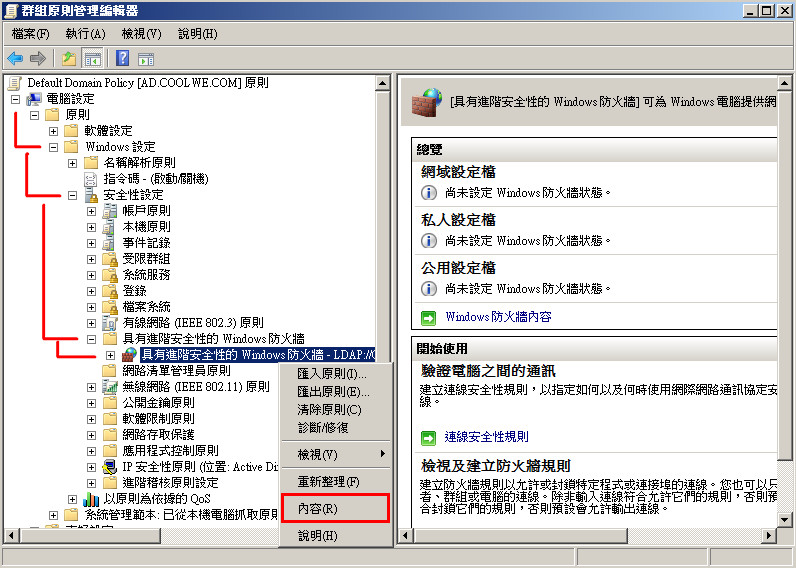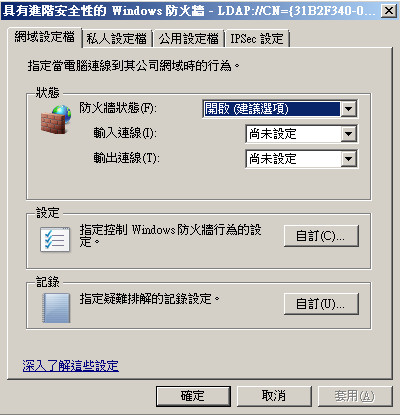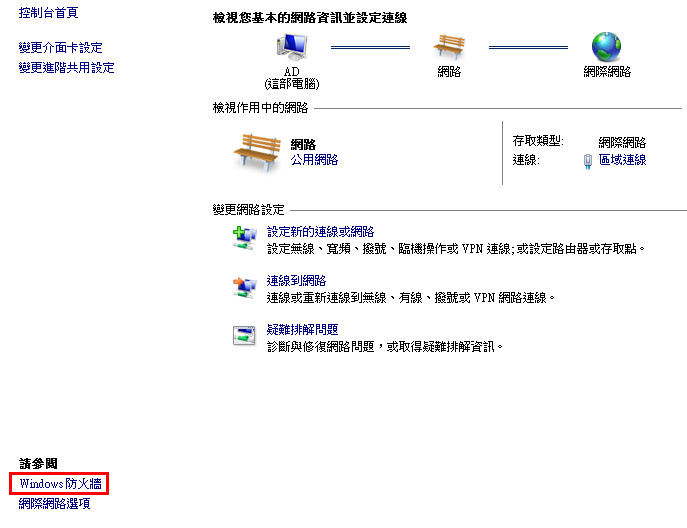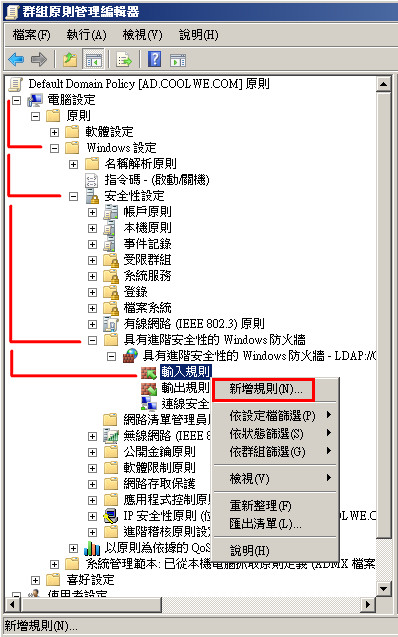這個問題一直困擾「魚仔」很久了,終於在「今天」實戰...遇到了,還好遇到「好心人」告訴我「AD Domain」 「GPO」防火牆規則。
~~~ 設定「網域」防火牆「規則」~~~
「電腦設定」=>「原則」=>「系統管理範本」=>「網路」=>「網路連線」=>「Windows 防火牆」=>「網域設定檔」
找到「網域設定檔」,啟用「Windows 防火牆: 允許輸入的檔案和印表機共用例外」
1. 啟用「規則」
2. 輸入「*」表示允許全部「IP」,您也可以限制「IP」範圍,參考「圖文」範例說明
3.點選「套用」
使用「Cmd」,輸入「Gpupdate /Force」
檢查「防火牆」規則,這時候就會「建立」「檔案及印表機共用」規則,並且勾選「網域」選項。
PS
啟用「檔案及印表機共用」防火牆規則,會打開「TCP Ports 139 ( NetBIOS Session Service ) 445 ( Microsoft-DS )」、「UDP Ports 137 ( NetBIOS Name Service ) 138 ( NetBIOS Name Service ) 」。
啟用「檔案及印表機共用」防火牆規則,會打開「TCP Ports 139 ( NetBIOS Session Service ) 445 ( Microsoft-DS )」、「UDP Ports 137 ( NetBIOS Name Service ) 138 ( NetBIOS Name Service ) 」。
~~~ 設定「家用/工作場所 、公用」防火牆「規則」~~~
「電腦設定」=>「原則」=>「系統管理範本」=>「網路」=>「網路連線」=>「Windows 防火牆」=>「標準設定檔」
1. 啟用「規則」
2. 輸入「*」表示允許全部「IP」,您也可以限制「IP」範圍,參考「圖文」範例說明
3.點選「套用」
使用「Cmd」,輸入「Gpupdate /Force」
檢查「防火牆」規則,這時候就會「建立」「檔案及印表機共用」規則,並且勾選「家用/工作場所、公用」選項。
PS
啟用「檔案及印表機共用」防火牆規則,會打開「TCP Ports 139 ( NetBIOS Session Service ) 445 ( Microsoft-DS )」、「UDP Ports 137 ( NetBIOS Name Service ) 138 ( NetBIOS Name Service ) 」。
1. 啟用「規則」
2. 輸入「*」表示允許全部「IP」,您也可以限制「IP」範圍,參考「圖文」範例說明
3.點選「套用」
使用「Cmd」,輸入「Gpupdate /Force」
檢查「防火牆」規則,這時候就會「建立」「檔案及印表機共用」規則,並且勾選「家用/工作場所、公用」選項。
PS
啟用「檔案及印表機共用」防火牆規則,會打開「TCP Ports 139 ( NetBIOS Session Service ) 445 ( Microsoft-DS )」、「UDP Ports 137 ( NetBIOS Name Service ) 138 ( NetBIOS Name Service ) 」。
~~~ 如何透過「AD Domain」 「GPO」佈署,單獨「防火牆規則」~~~
使用「網域設定檔」當作「範例」。
找到「Windows 防火牆:定義輸入的連接埠例外」
1. 選擇「已啟用」
2. 選擇「顯示」
範例啟用「防火牆規則」 TCP 80 Port ,做為「設定」
輸入
「80:TCP:*:enabled:http 80 Port」
PS
規則如下
<連接埠> : <傳輸協定> : <IP範圍> : <狀態> : <名稱>
設定完畢,記得「套用」規則
使用「Cmd」,輸入「Gpupdate /Force」
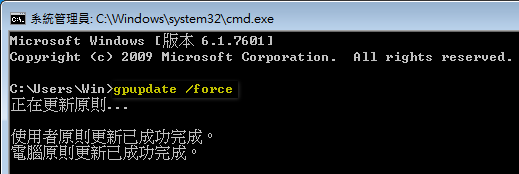.png)
檢查「Windows 防火牆」規則,發現新增「Http 80 Port」規則。
~~~ 如何強制鎖定「防火牆」~~~
「電腦設定」=>「Windows 設定」=>「安全性設定」=>「具有進階安全性的 Windows 防火牆」
在「網域設定檔」選擇「開啟 (建議選項)」
檢查「Windows Client」網路共用中心 =>「Windows 防火牆」
點選「開啟或關閉 Windows 防火牆」
網域位置設定 選項 就會被「強制啟用」
~~~ 透過簡易方式設定「防火牆」~~~
參考資料
「The Will Will Web」-「開啟 CIFS / SMB / UNC 連線應開放哪些 Ports 與注意事項」

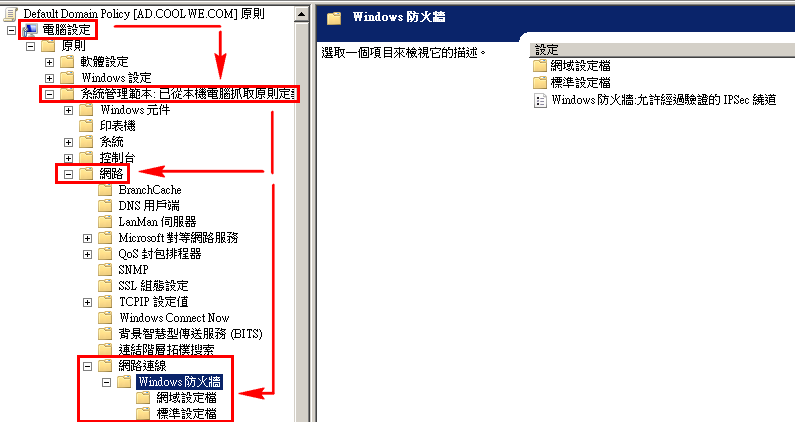.png)
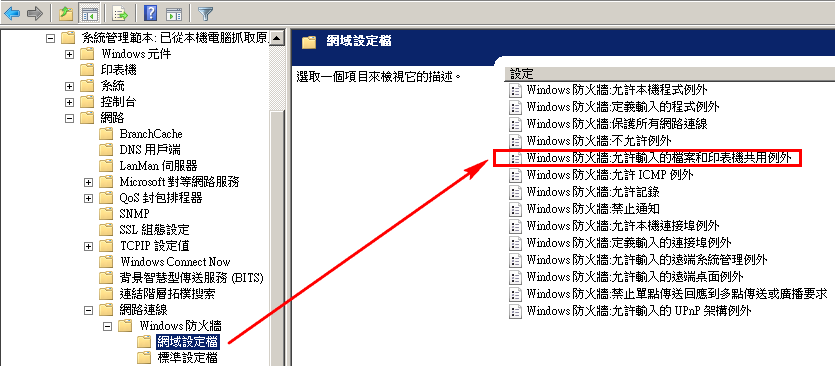.png)
.png)
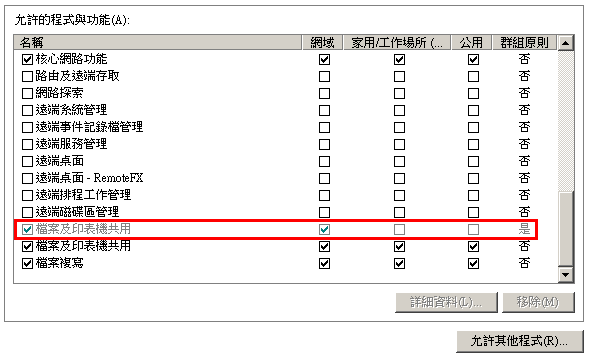.png)
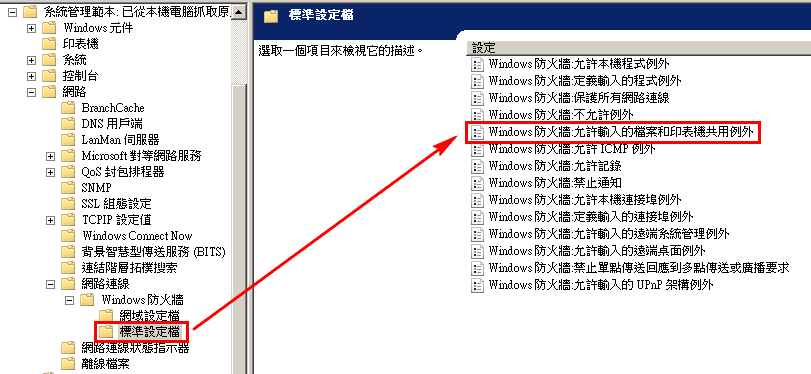.png)
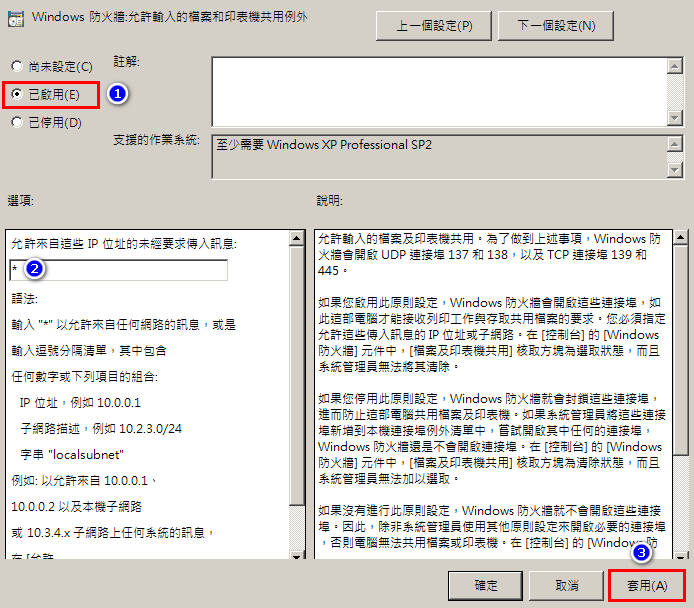.png)
.png)
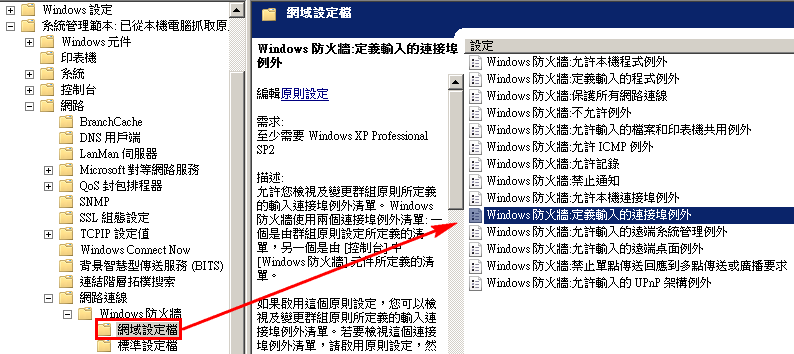.png)
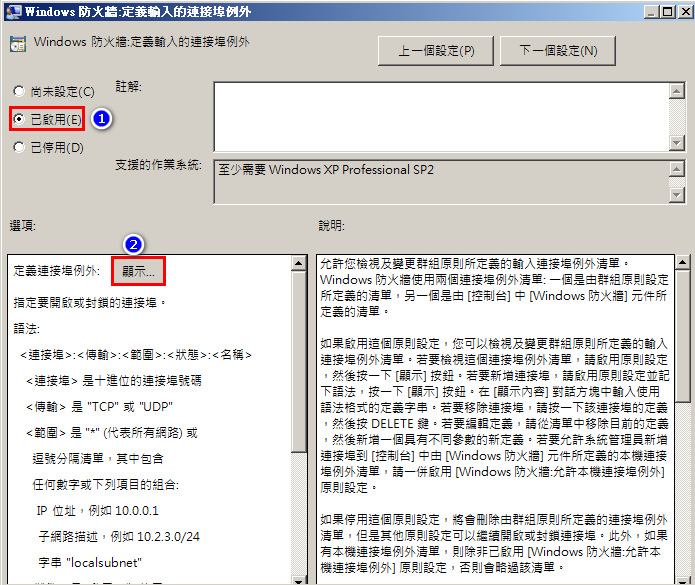.png)
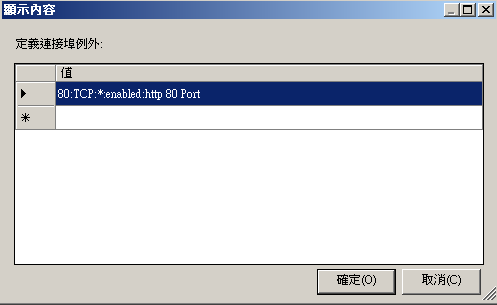.png)
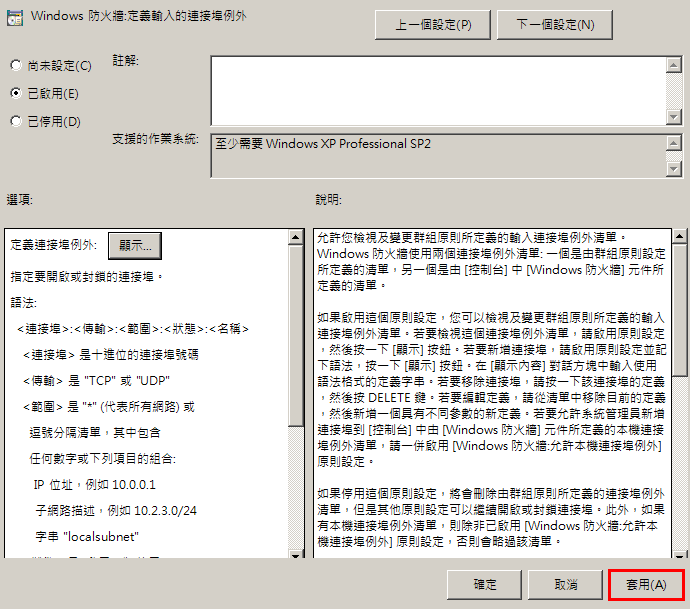.png)
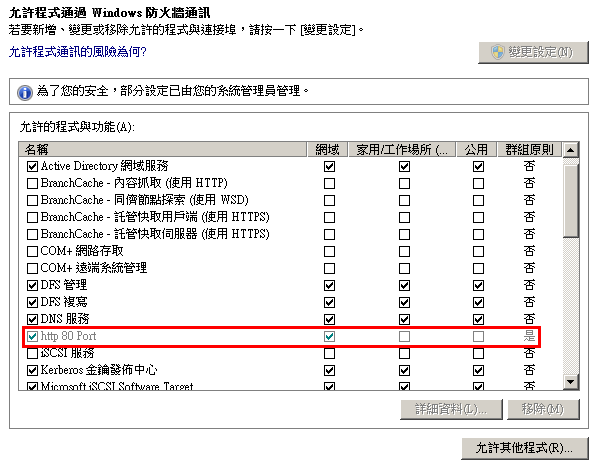.png)